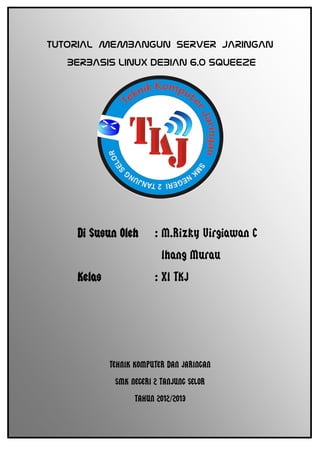
Tutorial membangun server jaringan
- 1. TUTORIAL MEMBANGUN SERVER JARINGAN BERBASIS LINUX DEBIAN 6.0 SQUEEZE Di Susun Oleh : M.Rizky Virgiawan C Ihang Murau Kelas : XI TKJ TEHNIK KOMPUTER DAN JARINGAN SMK NEGERI 2 TANJUNG SELOR TAHUN 2012/2013
- 2. Disusun oleh : M.Rizky Virgiawan dan Ihang Murau Tutorial Membangun Server berbasis Linux Debian 6 Squeeze 1 IP Static/DHCP DNS SERVER WEB SERVER DHCP SERVER FTP SERVER EMAIL SERVER WEB MAIL SERVER PROXY SERVER TOPOLOGI CLIENT SERVER 192.168.10.1/27
- 3. Disusun oleh : M.Rizky Virgiawan dan Ihang Murau Tutorial Membangun Server berbasis Linux Debian 6 Squeeze 2 DAFTAR ISI DAFTAR ISI .............................................................................................. 1 BAB I :.................................................................................................... 3 Menginstalasi Debian 6.0 Squeeze................................................................. 3 BAB II :..................................................................................................16 Mengkonfigurasi DNS Server di Debian 6.0 Squeeze ........................................... 15 Mengkonfigurasi Web Server di Debian 6.0 Squeeze........................................... 21 Mengkonfigurasi DHCP Server di Debian 6.0 Squeeze ......................................... 24 Mengkonfigurasi FTP Server di Debian 6.0 Squeeze ........................................... 27 Mengkonfigurasi Webmail Server di Debian 6.0 Squeeze ..................................... 30 Mengkonfigurasi Email Server di Debian 6.0 Squeeze ......................................... 33 Mengkonfigurasi Proxy Server di Debian 6.0 Squeeze ......................................... 40 BAB III...................................................................................................45 Penutup .............................................................................................. 45 Daftar Pustaka ........................................................................................ 46
- 4. Disusun oleh : M.Rizky Virgiawan dan Ihang Murau Tutorial Membangun Server berbasis Linux Debian 6 Squeeze 3 BAB I Menginstalasi Linux Debian 6.0 Squeeze Langkah Langkah Kerja : 1. Setting Bios Atau agar untuk membaca 1st Boot Device yaitu DVD ROM kemudian masukkan DVD Debian 6 Squeeze nya lalu tekan F10 dan pilih Y enter 2. Setelah Masuk ke Pilihan Instalasi Debian 6 Squeeze Pilih Instal untuk menginstal Debian 6 berbasis Teks 3. Setelah itu akan muncul Jendela Untuk memilih Bahasa Dan Pilih bahasa Indonesia agar mempermudah penginstalan dan tekan Enter
- 5. Disusun oleh : M.Rizky Virgiawan dan Ihang Murau Tutorial Membangun Server berbasis Linux Debian 6 Squeeze 4 4. Dan Setelah itu pilih Region nya yaitu Indonesia tempat Asal Kita lalu tekan Enter 5. Lalu setelah itu dan pilih Bahasa Keyboard sesuai standar amerika US tekan Enter 6. Setelah itu muncul jendela Mengkonfigurasi Domain , masukkan Domain yang ingin kita buat
- 6. Disusun oleh : M.Rizky Virgiawan dan Ihang Murau Tutorial Membangun Server berbasis Linux Debian 6 Squeeze 5 7. Setelah itu Kemudian Masukan Kata sandi untuk Root 8. Masukkan kembali Kata Sandi Root nya untuk Memverifikasi 9. Masukkan Nama lengkap anda disini saya menggunakan nama saya dengan teman saya yaitu rizkyihang lalu pilih lanjutkan 10. Buat nama untuk akun anda saya disini menggunakan nama rizky-ihang lalu pilih lanjutkan 11. Dan Masukkan kata sandi untuk akun anda misalnya seperti di bawah ini
- 7. Disusun oleh : M.Rizky Virgiawan dan Ihang Murau Tutorial Membangun Server berbasis Linux Debian 6 Squeeze 6 12. Dan Setting konfigurasi waktunya sesuai daerah zona waktu , disini saya pilih makassar 13. Saatnya untuk masuk ke jendela pemartisian, terdapat pilihan untuk memartisikan Harddisk , pilih Manual karena kita ingin mengkonfigurasikan secara manual 14. Setelah itu banyak pilihan untuk memartisikan partisinyakita pilih RUANG KOSONG pada harddisk lalu tekan enter
- 8. Disusun oleh : M.Rizky Virgiawan dan Ihang Murau Tutorial Membangun Server berbasis Linux Debian 6 Squeeze 7 15. Setelah itu muncul jendela partisi, dan pilih buat partisi dan tekan enter 16. Dan atur Ukuran partisi pertama adalah untuk /(Root) beri 10.000 MB yaitu setara dengan 10 GB lalu lanjutkan 17. Setelah itu Muncul jendela Partisi Hardisk pilih Primer 18. Lalu selanjutnya pilih Awal
- 9. Disusun oleh : M.Rizky Virgiawan dan Ihang Murau Tutorial Membangun Server berbasis Linux Debian 6 Squeeze 8 19. Konfigurasikan pada jendela partisi /(root)nya dan pilih dan ganti Titik Kaitnya menjadi / lalu Hidupkan Penanda Bisa-Bootnya dan pilih selesai menyusun partisi dan enter 20. Selanjutnya pilih lagi Ruang Kosongnya untuk mempartisi beberapa bagian lagi yaitu Ruang Swap, dan Home dan tekan enter 21. Lalu buat partisi untuk ruang swap sesuai memori saya 1GB maka sebaliknya partisi harus di kalikan 2 kali dari Kapasitas Memori PC dan saya setting disini 2000 dan Lanjutkan
- 10. Disusun oleh : M.Rizky Virgiawan dan Ihang Murau Tutorial Membangun Server berbasis Linux Debian 6 Squeeze 9 22. Lalu pilih Primer dan tekan enter 23. Dan muncul Pemartisian Ruang Swap untuk menyetting agar menjadi ruang swap maka ganti sistem berkas jurnal ext3 menjadi Ruang Swap tekan enter untuk membuka pilihan dan pilih Ruang Swap dan Tekan Enter
- 11. Disusun oleh : M.Rizky Virgiawan dan Ihang Murau Tutorial Membangun Server berbasis Linux Debian 6 Squeeze 10 24. Setelah itu pilih Selesai menyusun partisi dan Tekan enter 25. setelah kembali ke menu pemartisian pilih lagi RUANG KOSONGnya untuk membuat Partisi HOME dan Tekan enter 26. Dan masuk jendela partisi . kita atur sebagai sisa dari kapasitas yang telah di bagi disini saya atur yaitu 10 GB dan pilih lanjutkan
- 12. Disusun oleh : M.Rizky Virgiawan dan Ihang Murau Tutorial Membangun Server berbasis Linux Debian 6 Squeeze 11 27. Setelah selesai menyusun kapasitas partisi lalu selanjutnya masuk ke jendela Konfigurasi partisi ubah titik kait menjadi /home jika sudah tersetting maka jangan di ubah lagi lalu pilih Selesai menyusun partisi dan tekan enter 28. Setelah semua partisi telah di bagi. Maka pilih lagi Selesai Mempartisidan tekan enter
- 13. Disusun oleh : M.Rizky Virgiawan dan Ihang Murau Tutorial Membangun Server berbasis Linux Debian 6 Squeeze 12 29. Selanjutnya akan ada perintah Konfirmasi mempartisi dan pilih Ya dan tekan Enter dan tunggu proses hingga selesai 30. Selanjutnya muncul jendela konfigurasi paket Debian pilih tidak untuk memasukkan DVD Debian Binary yg lain dan pilh Tidak 31. Selanjutnya Muncul jendela Jaringan mirror dan pilih Tidak
- 14. Disusun oleh : M.Rizky Virgiawan dan Ihang Murau Tutorial Membangun Server berbasis Linux Debian 6 Squeeze 13 32. Pilih Tidak untuk tidak berpartisipasi dalam survey 33. Pilih ya untuk memasang GRUB BOOT LOADER 34. Pilih lanjutkan untuk melanjutkan mebooting ulang PC .. setelah selesai menginstal
- 15. Disusun oleh : M.Rizky Virgiawan dan Ihang Murau Tutorial Membangun Server berbasis Linux Debian 6 Squeeze 14 35. Pilih Debian GNU/Linux untuk masuk ke Debian 6 36. Setelah Itu masukan Akun yang telah kita buat dan masukkan Passwordnya Setelah itu untuk masuk ke administrator maka gunakan Perintah SU untuk akun rootnya dan masukkan password Root yang telah kita buat
- 16. Disusun oleh : M.Rizky Virgiawan dan Ihang Murau Tutorial Membangun Server berbasis Linux Debian 6 Squeeze 15 BAB II Mengkonfigurasi DNS Server DI Debian 6 Squeeze Langkah Langkah Kerja : 1. Setting IP terlebih dahulu untuk membuat DNS Server ketik nano /etc/network/interfaces 2. Setelah itu Konfigurasi IP Seperti di bawah ini : Setelah IP Tersetting simpan konfigurasi IP nya 3. Restart paket service konfigurasi IP nya ketik /etc/init.d/networking restart
- 17. Disusun oleh : M.Rizky Virgiawan dan Ihang Murau Tutorial Membangun Server berbasis Linux Debian 6 Squeeze 16 4. Selanjutnya untuk cek Ip yang terkonfigurasi ketik ifconfig dan muncul seperti di bawah ini 5. Untuk mengecek IP terkoneksi atau tidak maka ketik ping 192.168.10.1 untuk ip yg kita setting 6. Setelah Ip telah tersetting install paket bind9 untuk mengkonfigurasi DNS Server ketik apt- get install bind9 7. Masuk ke direktori Bind ketik cd /etc/bind dan untuk melihat file yg terdapat di bind ketik ls dan akan muncul file file nya 8. Pertama kita konfigurasi file named.conf.local ketik nano named.conf.local
- 18. Disusun oleh : M.Rizky Virgiawan dan Ihang Murau Tutorial Membangun Server berbasis Linux Debian 6 Squeeze 17 9. Kemudian Ketikan manual Dimulai dari zone dan masukkan nama domain rizky-ihang.com dan beri file pertama yaitu forward untuk di konfigurasi dan reverse untuk konfigurasi file reverse 10. Salin file db.local ke forward dan file db.127 ke reverse ketikan perintah seperti di bawah ini 11. Kemudian Edit file Forward seperti dibawah iniuntuk mengkonfigurasi nama Domainnya ketik nano forwarddan buat DNS untuk Web server (www) , ftp(ftp) dan mail server(mail) dan edit seperti di bawah ini: Setelah di konfigurasi tekan CTRL+Ountuk menyimpan
- 19. Disusun oleh : M.Rizky Virgiawan dan Ihang Murau Tutorial Membangun Server berbasis Linux Debian 6 Squeeze 18 12. Selanjutnya edit file reverse ketik nano reverse dan tambahkan pada Host IP 1 Yaitu rizky- ihang.com, www.rizky-ihang.com, ftp.rizky-ihang.com, dan mail.rizky-ihang.com 13. Selanjutnya edit file resolv.conf dan ketik nano /etc/resolv.conf dan ketik nameserver 192.168.10.1 Dan tekan CTRL+O untuk menyimpan konfigurasi 14. Semua telah terkonfigurasi ,restart paket service bind9 nya ketik /etc/init.d/bind9 restart dan tekan enter
- 20. Disusun oleh : M.Rizky Virgiawan dan Ihang Murau Tutorial Membangun Server berbasis Linux Debian 6 Squeeze 19 15. Kemudian cek DNS dengan cara mengetik nslookup nama domain seperti di bawah ini 16. Kemudian Cek DNS apakah terkoneksi atau tidak ketik ping nama domain lalu tekan enter dan seperti di bawah ini:
- 21. Disusun oleh : M.Rizky Virgiawan dan Ihang Murau Tutorial Membangun Server berbasis Linux Debian 6 Squeeze 20
- 22. Disusun oleh : M.Rizky Virgiawan dan Ihang Murau Tutorial Membangun Server berbasis Linux Debian 6 Squeeze 21 Mengkonfigurasi Web Server 1. UntukMengkonfigurasi Web Server Instal Paket php5, phpmyadmin,mysql-server-5.1 dan apache2 2. Untukmenginstalpaket php5 ketik apt-get install php5 3. Selanjutnya install paket phpmyadmin ketik apt-get install phpmyadmin dantekan enter 4. danuntuk install paketmysql-server-5.1 ketikapt-get install mysql-server-5.1 dankonfirmasiketik y untukmenginstal 5. danmasukkejendelakonfigurasimysql-server-5.1masukanpassworfuntuk MySQL danpilih ok
- 23. Disusun oleh : M.Rizky Virgiawan dan Ihang Murau Tutorial Membangun Server berbasis Linux Debian 6 Squeeze 22 6. masukkanlagi password yang andabuatuntukmemverifikasikan 7. Dan terakhir install paketapache2 ketikapt-get install apache2 8. dan masuk ke direktori /var/www untuk mengedit file untuk webnya 9. Setelahitu edit file index.html ketik nano index.html untuk mengedit file web yang ingin di tampilkan 10. Dan akan muncul jendela index.html dan saya edit seperti di bawah ini.. jika anda ingin mengedit berbeda dengan ini editlah semenarik mungkin
- 24. Disusun oleh : M.Rizky Virgiawan dan Ihang Murau Tutorial Membangun Server berbasis Linux Debian 6 Squeeze 23 11. setelah terkonfigurasi Filenya dan Restart paket service apace2 ketik /etc/init.d/apache2 restart 12. setting IP Address untuk Client seperti di bawah ini dan sesuaikan DNS Server dengan alamat DNS yang kita buat 13. buka web browser di client dan ketik di tab alamat www.rizky-ihang.com dan tekan enter akan tampil seperti di bawah ini
- 25. Disusun oleh : M.Rizky Virgiawan dan Ihang Murau Tutorial Membangun Server berbasis Linux Debian 6 Squeeze 24 Mengkonfigurasi DHCP Server 1. Untukmengkonfigurasi DHCP Server kita harus menginstall paket service nya yaitu dhcp3-server untuk menginstallnya ketik apt-get install dhcp3-server lalu tekan enter dan jika ada konfirmasi ketik y 2. selanjutnya masuk ke/etc/dhcp untuk mengkonfigurasi file yang terdapat di direktori tersebut 3. Selanjutnya edit file dhcpd.conf ketik nano dhcpd.conf 4. Muncul jendela File dhcpd.conf untuk mengedit file yang kita butuhkan kita cari kata slight untuk mencapai kepengkonfigurasian DHCP tersebut tekan CTRL + W lalu ketikkan slight
- 26. Disusun oleh : M.Rizky Virgiawan dan Ihang Murau Tutorial Membangun Server berbasis Linux Debian 6 Squeeze 25 5. dan akan ketemu dengan file yang ingin kita edit ..selanjutnya hapus tanda pagar(#) untuk mengaktifkan fungsinya 6. dan edit pada subnet ganti dengan 192.168.10.0 dan netmask 255.255.255.240 dan pada range beri 192.168.10.4 – 192.158.10.6 dan untuk Domain-name-server masukkan alamat IP DNS kita yaitu 192.168.10.1 sertanama domain-name kita di bawahnya www.rizky-ihang.com , masukkan alamat routers nya 192.168.10.0 serta broadcast kita 192.168.10.15 setelah terkonfigurasi ketik CTRL + O untuk menyimpan dan CTRL + X untuk keluar 7. Selanjutnya edit file isc-dhcp-server untuk mengaktifkan perangkat transmisi data ketik nano /etc/default/isc-dhcp-server dan tekan enter 8. dan akan muncul tampilan seperti di bawah ini. Tambahkan eth0 pada pertengahan tanda petik 2 9. dan hasilnya akan seperti di bawahini 10. Setelah semua telah terkonfigurasi maka restart paket servicenya ketik /etc/init.d/isc- dhcp-server restart dan jika terdapat kata failed! Restart sekali lagiseperti di bawahini
- 27. Disusun oleh : M.Rizky Virgiawan dan Ihang Murau Tutorial Membangun Server berbasis Linux Debian 6 Squeeze 26 11. Setting Konfigurasi menjadi DHCP seperti di bawahini 12. dan klik kanan pada perangkat jaringan pilih status dan pilih detail .. dan akan muncul seperti ini.. menandakan bahwa DHCP IP telah terkonfigurasi dengan benar
- 28. Disusun oleh : M.Rizky Virgiawan dan Ihang Murau Tutorial Membangun Server berbasis Linux Debian 6 Squeeze 27 Mengkonfigurasi FTP Server 1. untuk mengkonfigurasi ftp server pertama kita install terlebih dahulu paket proftpd ketik apt-get install proftpd dan tekan enter 2. Muncul jendela konfigurasi Proftpd dan pilih mandiri lalu pilih ok 3. setelah paket service telah terinstal maka selanjutnya kita buat User untuk akun transfer file tersebut dan isi seperti di bawah ini dan tekan y untuk mengkonfirmasi 4. selanjutnya install Software FileZillauntuk media transfer file pada client
- 29. Disusun oleh : M.Rizky Virgiawan dan Ihang Murau Tutorial Membangun Server berbasis Linux Debian 6 Squeeze 28 5. setelahterinstalbukasoftwarenyadanisipada hostyaitualamat ftp server yang kitabuatdanmasukkanftp.rizky-ihang.comdanpada tab user masukkan user yang kitabuatbarusanbesertapasswordnyalalupada tab port untukstandar port ftp yaitu21masukkan 21 lalutekan enter 6. Setelahitukitabuat file yang inginkita transfer ke Server yaitu file Rizky-ihang.txtdan drag n drop menggunakan mouse ke Server
- 30. Disusun oleh : M.Rizky Virgiawan dan Ihang Murau Tutorial Membangun Server berbasis Linux Debian 6 Squeeze 29 7. dan direktori berhasil terkirim ,itu menandakan bahwa ftp server telah sukses terkonfigurasi
- 31. Disusun oleh : M.Rizky Virgiawan dan Ihang Murau Tutorial Membangun Server berbasis Linux Debian 6 Squeeze 30 8. untuk mengecek file yang terkirim , masuk kedirektori user ftp. Yaitu rizkyihang ketik cd rizkyihang 9. dan kita cek terlebih dahulu apakah file terkirim ketik ls dan akan muncul seperti di bawah ini 10. dan ketik less Rizky-ihang.txt untuk mengecekisinya Mengkonfigurasi Webmail Server 1. Mounting DVD Debian terlebih dahulu, ketik apt-cdrom dan tekan enter masukkan DVD Debian 1 nya 2. Lalu mounting lagi DVD 2 Debiannya 3. Kemudian Instal paket php5, postfix, squirrelmail, courier-pop, dan courier-imap gunakan perintah seperti dibawah ini
- 32. Disusun oleh : M.Rizky Virgiawan dan Ihang Murau Tutorial Membangun Server berbasis Linux Debian 6 Squeeze 31 4. setelah mengetik perintah kemudian masukkan DVD Binary 1 nya lalu tekan enter 5. Masuk jendela konfigurasi postfix pilih ok dan tekan enter 6. Pada general type pilih Internet Site lalu pilih ok 7. Pada system mail name masukkan nama domain email nya mail.rizky-ihang.com dan pilih ok
- 33. Disusun oleh : M.Rizky Virgiawan dan Ihang Murau Tutorial Membangun Server berbasis Linux Debian 6 Squeeze 32 8. kemudian masukkan DVD Debian 2 nya lalu tekan enter 9. untuk mengkonfigurasi apache2 nya ketik nano /etc/apache2/apache2.conf 10. Tambahkan kata Include /etc/squirrelmail/apache.conf pada baris terakhir pada file apache2.conf 11. Kemudian edit file apache.conf pada squirrelmail ketik perintah seperti di bawah ini 12. Ketik Seperti di bawah ini pada baris terakhir pada file apache.conf 13. Kemudian Restart paket service dari web server yaitu apache ketik seperti di bawah ini 14. Kemudian cek apakah Webmail server telah terkonfigurasi atau tidak ketik pada web browser nama domain email seperti di bawah ini 15. dan muncul lah jendela Login Email Squirrelnya
- 34. Disusun oleh : M.Rizky Virgiawan dan Ihang Murau Tutorial Membangun Server berbasis Linux Debian 6 Squeeze 33 Mengkonfigurasi Mail Server 16. Buat direktori untuk menyimpan inbox dari email tersebut 17. kemudian buat user untuk akun pada squirrelmail, ketik seperti di bawah ini , masukkan nama lengkap dan kosongkan yang lain dan pilih y 18. buat user kedua untuk media penerima , ketik seperti dibawah ini 19. Konfigurasi ulang Postfixnya ketik perintah seperti dibawah ini
- 35. Disusun oleh : M.Rizky Virgiawan dan Ihang Murau Tutorial Membangun Server berbasis Linux Debian 6 Squeeze 34 20. Pilih ok pada konfigurasi postfix 21. pada General typepilih internet site lalu pilih ok 22. pada system mail , masukkan Nama domain mail server nya seperti mail.rizky-ihang.com
- 36. Disusun oleh : M.Rizky Virgiawan dan Ihang Murau Tutorial Membangun Server berbasis Linux Debian 6 Squeeze 35 23. kemudian pada other destination tambahkan 0.0.0.0/0 pada baris terakhir lalu pilih ok 24. pilih Tidak pada Force synchronous updates 25. Ketik 0.0.0.0/0 dan pilih ok
- 37. Disusun oleh : M.Rizky Virgiawan dan Ihang Murau Tutorial Membangun Server berbasis Linux Debian 6 Squeeze 36 26. Pada Use Procmail pilih tidak 27. pada mailbox size limit biarkan saja tetap 0 lalu pilih ok 28. pada local address biarkan saja tetap + lalu pilih ok 29. pada internet protocols pilih ipv4 lalu pilih ok
- 38. Disusun oleh : M.Rizky Virgiawan dan Ihang Murau Tutorial Membangun Server berbasis Linux Debian 6 Squeeze 37 30. Selanjutnya konfigurasi postfixnya ketik nano /etc/postfix/.main.cf dan tekan enter 31. tambahkan pada baris terakhir home_mailbox = Maildir/ di file main.cf 32. Restart paket service Postfix, courier-pop, courier-imap ketik perintah seperti di bawah ini 33. Masuk ke jendela browser yang barusan dibuka lalu masukkan user yang kita buat, seperti di bawah ini 34. Setelah masuk , pilih Compose untuk menulis surat pada email
- 39. Disusun oleh : M.Rizky Virgiawan dan Ihang Murau Tutorial Membangun Server berbasis Linux Debian 6 Squeeze 38 35. Pada jendela Compose masukkan alamat penerima nya pada tab To dan masukkan judul dari surat tersebut pada tab Subject lalu ketik surat di kolom pengetikan surat , setelah selesai klik Send 36. untuk mengecek email terkirim atau tidak masukkan user ke 2, seperti di bawah ini 37. Setelah masuk kita akan melihat inbox tersebut dan membuktikan bahwa email telah terkirim
- 40. Disusun oleh : M.Rizky Virgiawan dan Ihang Murau Tutorial Membangun Server berbasis Linux Debian 6 Squeeze 39 38. Lihat isi suratnya klik pada nama Subject dan muncul seperti dibawah ini
- 41. Disusun oleh : M.Rizky Virgiawan dan Ihang Murau Tutorial Membangun Server berbasis Linux Debian 6 Squeeze 40 Mengkonfigurasi Proxy Server 1. untuk mengkonfigurasi proxy , paket yang harus diinstal adalah squid , ketik apt-get install squid dan masukkan Debian Binary 1 dan pilih y 2. Masuk ke direktori /etc/squid ketik cd /etc/squid 3. Dan lihat file yg ingin dikonfigurasi ketik perintah seperti dibawah ini. Dan edit file squid.conf 4. Untuk mengkonfigurasi kita harus mencari kata kata yang bersangkutan untuk menuju ke tempat konfigurasinya ketik CTRL+W lalu tuliskan seperti dibawah ini 5. Setelah ketemu kata katanya , ketikkan di bawah ACL CONNECT method CONNECT dengan perintah seperti di bawah ini keterangan : dilarang (nama file alamat yang ingin di blok) lan src (IP yang kita gunakan tanpa host network) 6. CTRL+W dan ketikkan perintah di bawah ini untuk menuju ke file yg ingin di edit
- 42. Disusun oleh : M.Rizky Virgiawan dan Ihang Murau Tutorial Membangun Server berbasis Linux Debian 6 Squeeze 41 7. Tambahkan transparent di belakang http_port 3128 8. kemudian edit file rc.local untuk proxy ketik seperti di bawah ini 9. Ketik perintah iptables –t nat PREROUTING –s 192.168.10.0/27 –p tcp –dport 80 –j REDIRECT –to-port 3128 di bawah ini 10. ketik seperti di bawah ini untuk membuat file yang berisi alamat yang ingin di blok keterangan :dilarang(nama file berisi alamat yg ingin di blok/ bisa di ubah nama sesuai kemauan kita 11. dan ketik alamat yang kita inginkan di blok misalkan seperti yang kami buat di bawah ini, setelah selesai , simpan dan keluar 12. untuk mengedit nama Perintah atau teks yang terdapat pada jendela blokir , ketik seperti yang di bawah ini 13. dan edit sesuka kita, seperti yang di beri tanda merah , kata kata tersebut yang harus kalian ganti dan jangan ganti yang lain , setelah selesai simpan dan keluar 14. Setelah itu restart paket service squidnya ketik squid –z dan /etc/init.d/squid restart seperti dibawah ini
- 43. Disusun oleh : M.Rizky Virgiawan dan Ihang Murau Tutorial Membangun Server berbasis Linux Debian 6 Squeeze 42 15. Setelah itu buka web browser seperti saya tampilkan, dan pilih option pada Firefox 16. setelah itu pilih tab advanced lalu pilih subtab Network dan klik Setting 17. Pada saat pertama proxy belum tersetting , dan pengkonfigurasian port transparent yang kita buat dan editan file rc.local yang kita buat itu jika Kita dalam status online. Jika offline maka setting secara proxy manual
- 44. Disusun oleh : M.Rizky Virgiawan dan Ihang Murau Tutorial Membangun Server berbasis Linux Debian 6 Squeeze 43 18. pada HTTP Proxy masukkan IP domain/Server kita dan pada port masukkan port proxy yang tersetting di debian yaitu 3128 setelah selesai pilih ok
- 45. Disusun oleh : M.Rizky Virgiawan dan Ihang Murau Tutorial Membangun Server berbasis Linux Debian 6 Squeeze 44 19. buka alamat yang kita blokir , misalkan salah satunya www.goal.com masukkan pada tab address lalu tekan enter dan lihat apa yang terjadi, dan di bawah ini lah tampilan setelah alamat tersebut di blok ᴥᴥᴥᴥ Sekian Atas Modul kami dan Salam Sejahteraᴥᴥᴥᴥ
- 46. Disusun oleh : M.Rizky Virgiawan dan Ihang Murau Tutorial Membangun Server berbasis Linux Debian 6 Squeeze 45 PENUTUP Sekian dari modul kami,, Jika ada kesalahan atau kekurangan dari modul kami mohon di maklumi karna manusia tidak ada yang sempurna dan tidak pernah luput dari kesalahan, tetapi dari kesalahan kita belajar untuk menjadi lebih baik. Dan berikan saran anda jika ada isi dari modul kami yang salah ataupun tidak sempurna... Ttd Ihang Murau and Rizky Virgiawan
- 47. Disusun oleh : M.Rizky Virgiawan dan Ihang Murau Tutorial Membangun Server berbasis Linux Debian 6 Squeeze 46 DAFTAR PUSTAKA Jika tidak ada kejelasan pada modul kami Silahkan Unduh filenya di Web Blogger kami di rizkyfever.blogspot.com
